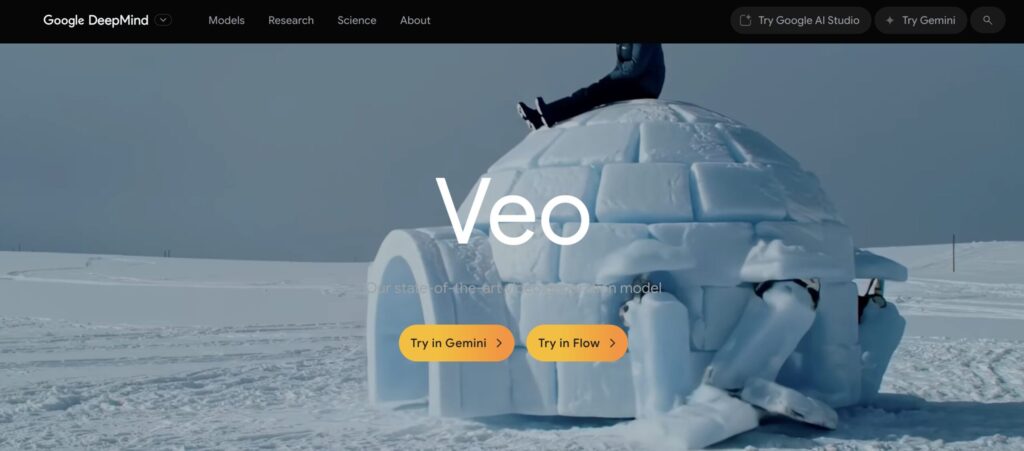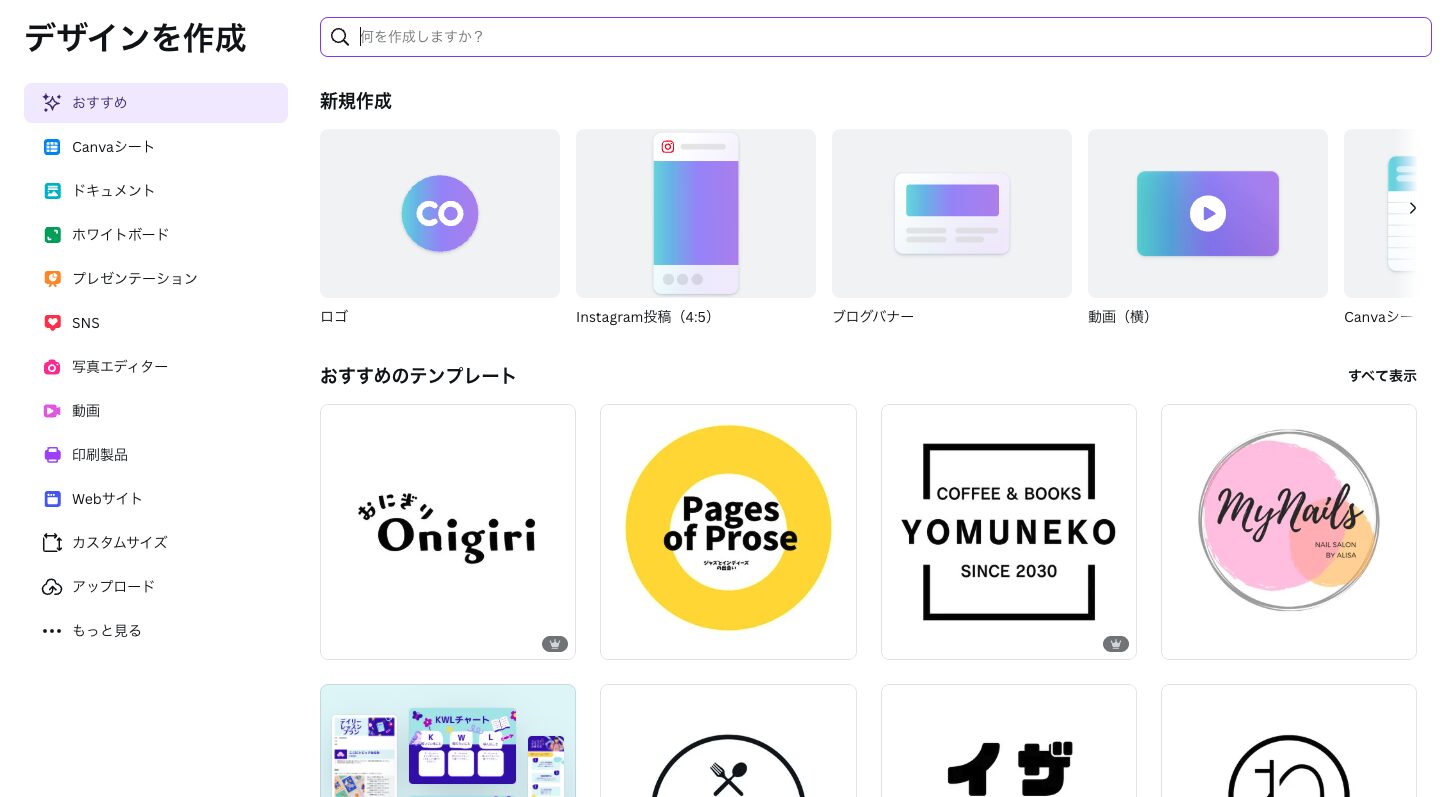動画生成AIを使ってみたけど、思うような映像ができない…プロンプトの書き方にコツはありませんか?
使ってみたけど、思うような映像ができない…プロンプトの書き方にコツはありませんか?
こんな疑問にお答えします。
動画生成AIで理想の映像を作るには、適当にプロンプトを入力するのではなく、「効果的なプロンプトテクニック」を理解する必要があります。
プロンプト構成では、CASCADEフレームワークを使って要素を整理します。また、話題のVeo3をCanvaで使う方法では具体的な手順を踏んで設定していきます。
さらに実践テクニックでは初心者でもすぐに使える書き方のコツを身につけられます。
上記を意識することで「プロ級の動画生成」が可能になりますが、大前提として動画生成AIは「正しいプロンプトの書き方」を理解することで劇的に結果が変わります。
多くの初心者が思うような結果を得られない理由は、「プロンプトが曖昧」「要素の整理不足」「ツールの使い方が不適切」ことが原因です。
効果的なプロンプトテクニックを理解して、理想の動画作成を実現していきましょう。
動画生成AIプロンプトの基本構成とコツ

動画生成AIプロンプトとは何か?
動画生成AIプロンプトは、AIに対して「どんな動画を作ってほしいか」を伝える指示文です。
「犬が公園で走っている映像を作って」とAIに伝える文章が、まさにプロンプトにあたります。
ただし、この指示だけでは曖昧すぎて、AIは理想通りの映像を作れません。
プロンプトの書き方ひとつで、生成される動画の品質は大きく変わります。
基本的にAIは「具体的で明確な指示」を好みます。
曖昧な表現や抽象的な言葉では、意図とは違う映像が生成される可能性が高いです。

プロンプトって、つまり「AIへの指示書」みたいなものですね。でも、どこまで詳しく書けばいいかわからないです…

プロンプトは「AIとの会話」だと考えるとわかりやすいです。相手に伝わるように、具体的に話しかけるイメージで書いてみてください。
CASCADEフレームワークの活用方法
CASCADEフレームワークは、動画生成プロンプトを効率的に組み立てるための手法です。
6つの要素に分けてプロンプトを構成することで、AIにより正確な指示を伝えられます。
Ambiance(雰囲気):時間帯や天候、光の強さを記述してください。
Subject(被写体):登場人物や物体の特徴を詳しく書きます。
Context(状況):場所や背景を明確にします。
Action(アクション):被写体の具体的な動きを指定してください。
Dialogue(セリフ):必要に応じて会話や内面の声を追加できます。
この6つの要素を意識してプロンプトを作成すると、AIはあなたの意図をより正確に理解できるようになります。

CASCADEって覚えやすいですね!でも、全部の要素を毎回使わないといけないんですか?

そんなことないです!AIに作りたい動画の内容を正確に伝える、という目的を思い出しましょう!
プロンプト作成時に押さえるべき基本のコツ
プロンプト作成で最も大切なことは、「2秒以上AIに悩ませない」ことです。
AIが迷うような曖昧な表現は避けて、具体的で分かりやすい言葉を使いましょう。
「美しい景色」ではなく「夕日に照らされた海岸線」のように、具体的な描写を心がけることが重要です。
また、情報の過不足にも注意が必要です。
必要な情報は漏れなく記載し、不要な情報は省いて簡潔にまとめます。説明が多すぎるとAIが混乱することもあるので、要点を絞って記述することが大切です。
否定形よりも肯定形で伝える方が、AIにとって理解しやすくなります。

最初は完璧を目指さなくて大丈夫です!まずは基本の型を覚えて、少しずつ上達していけばいいですね。
話題のVeo3をCanvaで使う方法

Veo3とは?最新動画生成AIの特徴
Veo3は、Googleが開発した最新の動画生成AIです。
2025年5月のGoogle I/Oで発表されたVeo3は、テキストや画像から最大8秒の高解像度動画を自動生成できます。
最も驚くべきポイントは、映像と音声を同時に生成できることです。
従来の動画生成AIでは、映像と音声を別々に作成する必要がありました。しかし、Veo3では会話やBGM、効果音、環境音まで一度に作成してくれます。
さらに、リップシンク(口の動きの同期)も自動で行うため、自然な動画を簡単に作れるようになりました。
物理法則の再現力も向上しており、水や光などの自然現象もリアルに表現できます。

映像と音声が同時に作れるって、本当にすごい技術ですね。これまでは動画編集ソフトで別々に合わせる必要があったから…

ちなみにVeo3の読み方は「ヴィオ・スリー」が最も多いですかね。「ヴェオ(ベオ)・スリー」と呼んでいる動画も結構みます。
Veo3WEBサイトはこちらです。
CanvaでVeo3を使うための準備手順
CanvaでVeo3を使うには、いくつかの準備が必要です。
まず、Canva Pro、Teams、Enterprise、Nonprofit(NPO)プランのいずれかに加入してください。無料プランでは利用できません。
まずはCanva Proプランから始めることをおすすめします。
次に、Canvaの言語設定を以下の手順で英語に変更します。2025年7月現在では、英語アカウントのみで利用が可能なためです。
「設定」をクリックします。(アプリ版を例として説明)
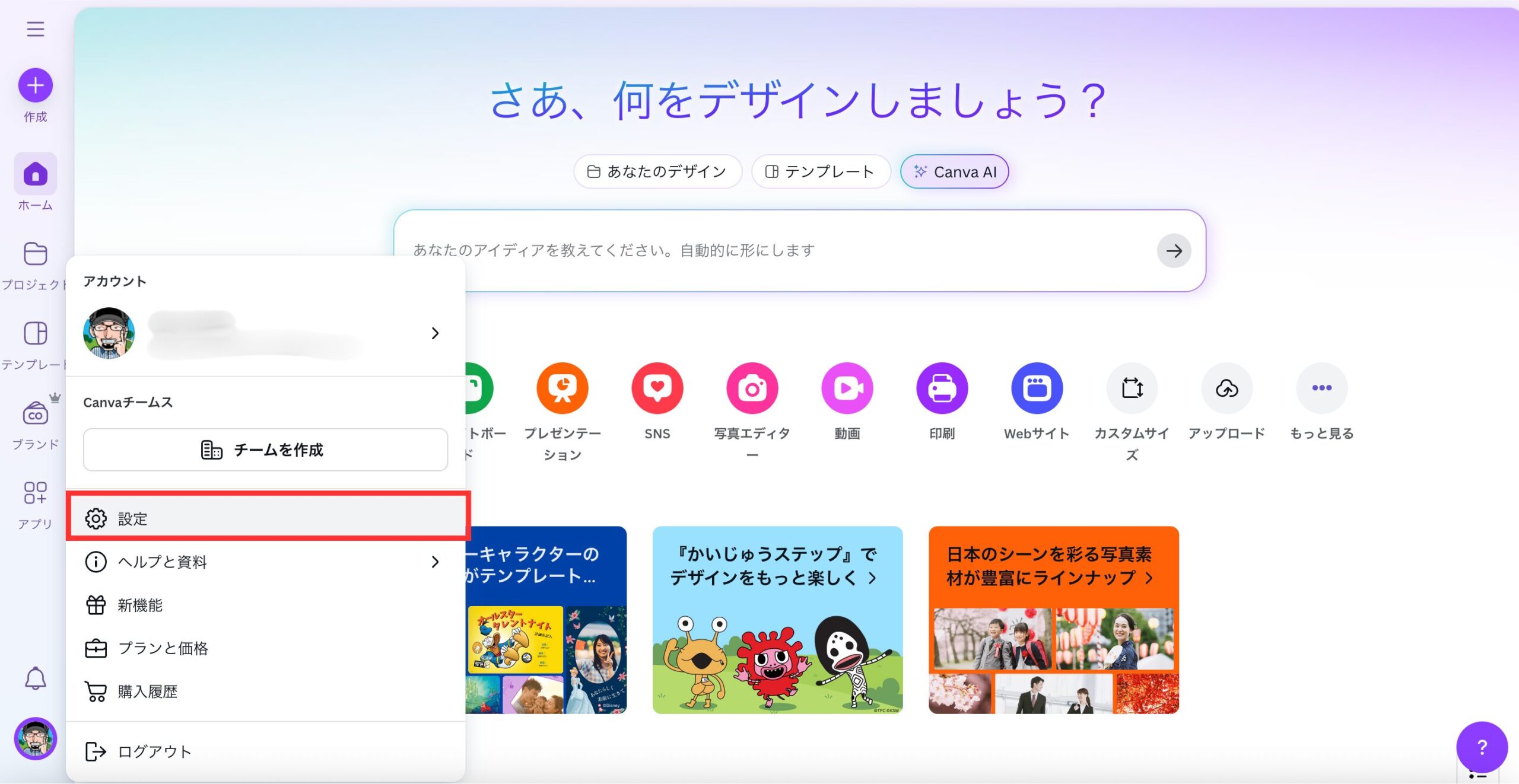
https://www.canva.com/
言語を「English(US)」に変更します。
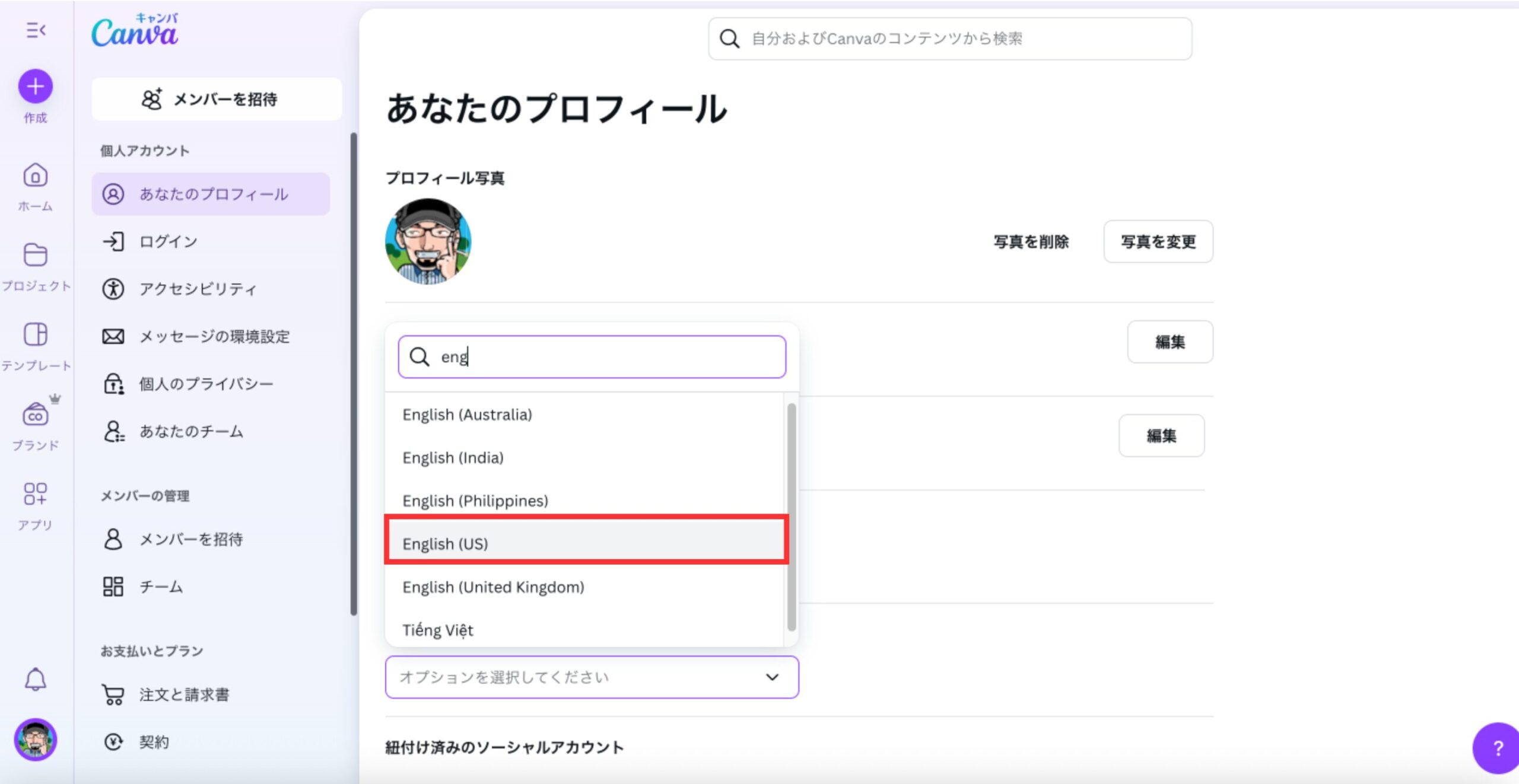
https://www.canva.com/
英語UIに変更されました。
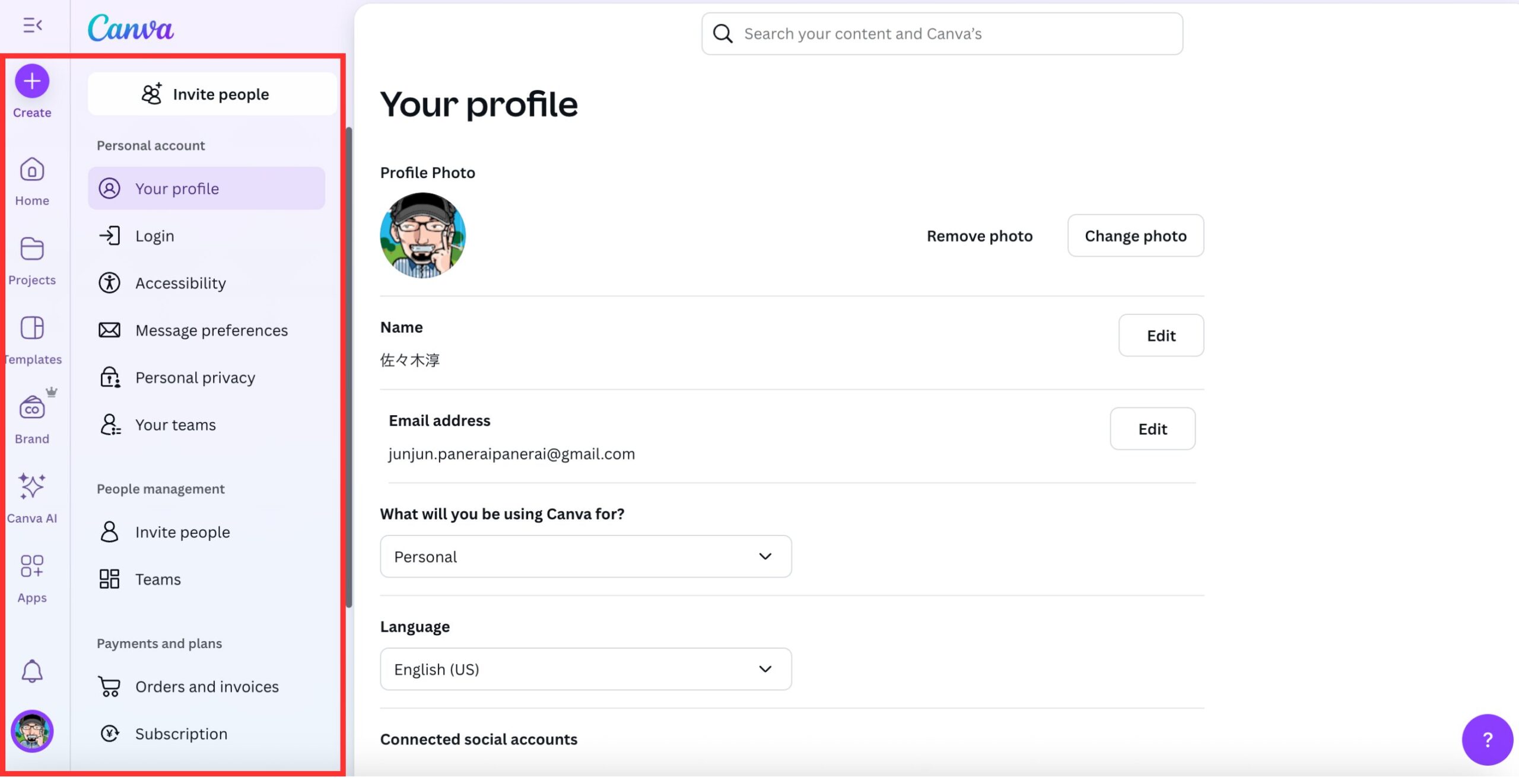
https://www.canva.com/
1ユーザーあたり月5回までの生成制限があるので、計画的に使用することが大切です。

月5回の制限があるので、最初は練習用として簡単なプロンプトから試してみることをおすすめします。
実際にVeo3で動画を生成する方法
Canvaにログインしたら、「Create a Video Clip」機能を選択します。
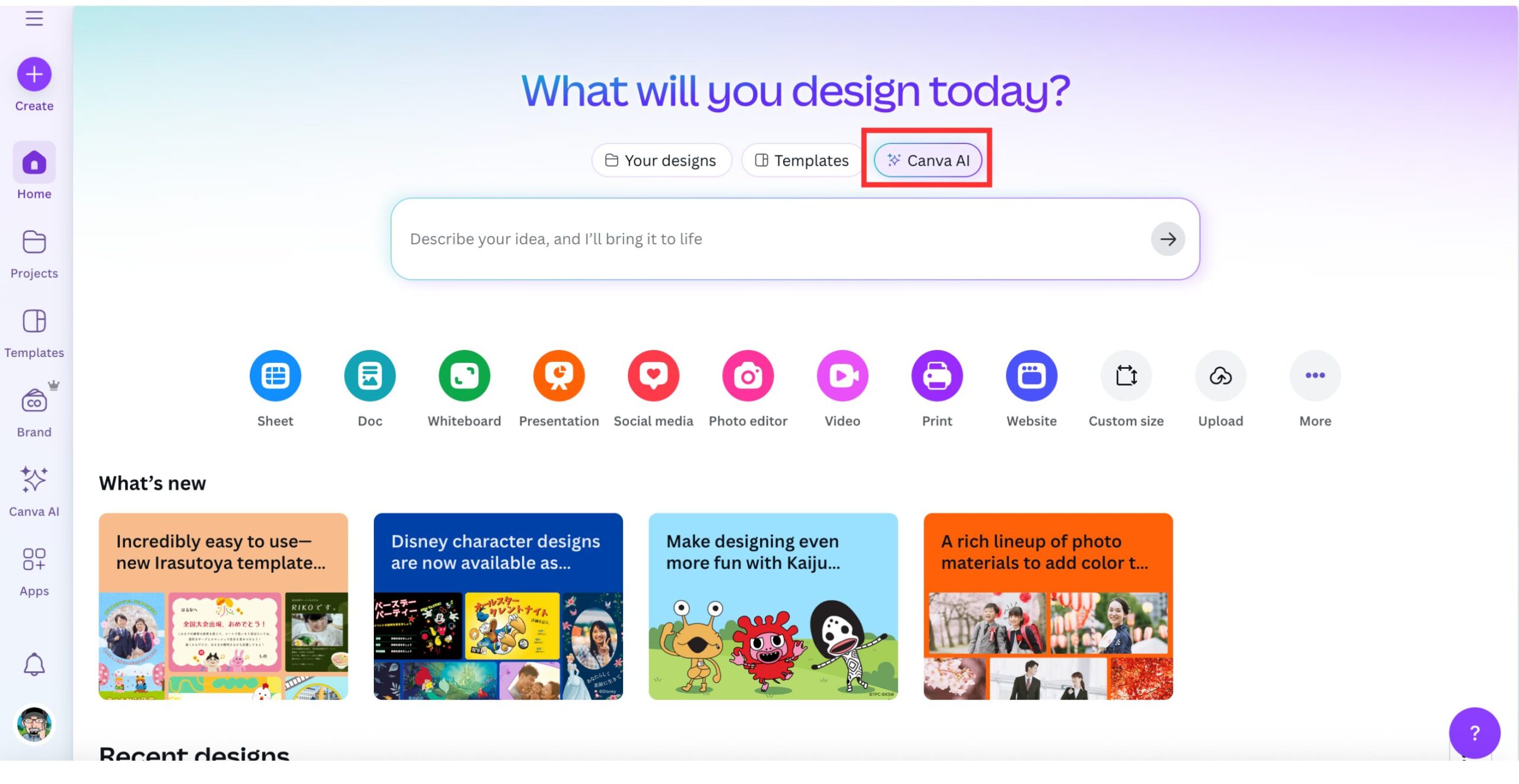
https://www.canva.com/

https://www.canva.com/
アプリやAIツールセクションから「Create a Video Clip」を見つけてクリックしてください。
プロンプト入力画面が表示されたら、英語で具体的な指示を記述します。
「若い女性が夜のネオン街を歩いている、映画のようなスタイル」といった動画を作りたい場合、「A young woman walking through a neon-lit city at night, cinematic style」のように書きます。
今回はCASCADEフレームワークを活用してみます。
日本語版プロンプト
Camera(カメラ) 室内のリビングルームを広角で映す。子供と犬を中心に、動きに合わせてカメラがゆっくりとパンしながら追いかける。 Ambiance(雰囲気) 明るく温かい昼下がりの雰囲気。やわらかい自然光が窓から差し込み、家庭的で安心感のある空気感。 Subject(被写体) 5歳くらいの元気な男の子と、茶色の中型犬(柴犬風)。どちらも楽しそうな表情。 Context(状況) 整理されたリビングルーム。ソファやカーペット、おもちゃが点在している。窓の外には緑が見える。 Action(アクション) 子供が笑いながら犬を追いかけ、犬も尻尾を振りながら部屋中を走り回る。時々、子供が犬に追いかけられる場面もある。 Dialogue(セリフ) 子供:「まてまてー!」「こっちだよ!」 犬(字幕):「わーい!」「つかまえてごらん!」
英語版プロンプト
Camera A wide-angle shot of a living room, focusing on the child and the dog. The camera slowly pans to follow their movement as they run around. Ambiance A bright and warm afternoon atmosphere. Soft natural light streams in through the windows, creating a cozy and safe feeling. Subject A cheerful 5-year-old boy and a medium-sized brown dog (Shiba Inu-like). Both have joyful expressions. Context A tidy living room with a sofa, carpet, and scattered toys. Greenery is visible outside the window. Action The child laughs while chasing the dog, and the dog wags its tail, running around the room. Sometimes the dog chases the child in return. Dialogue Child: “Wait for me!” “Over here!” Dog (subtitles): “Yay!” “Catch me if you can!”
非常に具体的な記載になっていることがわかりますね。
では、英語版プロンプトを入力します。
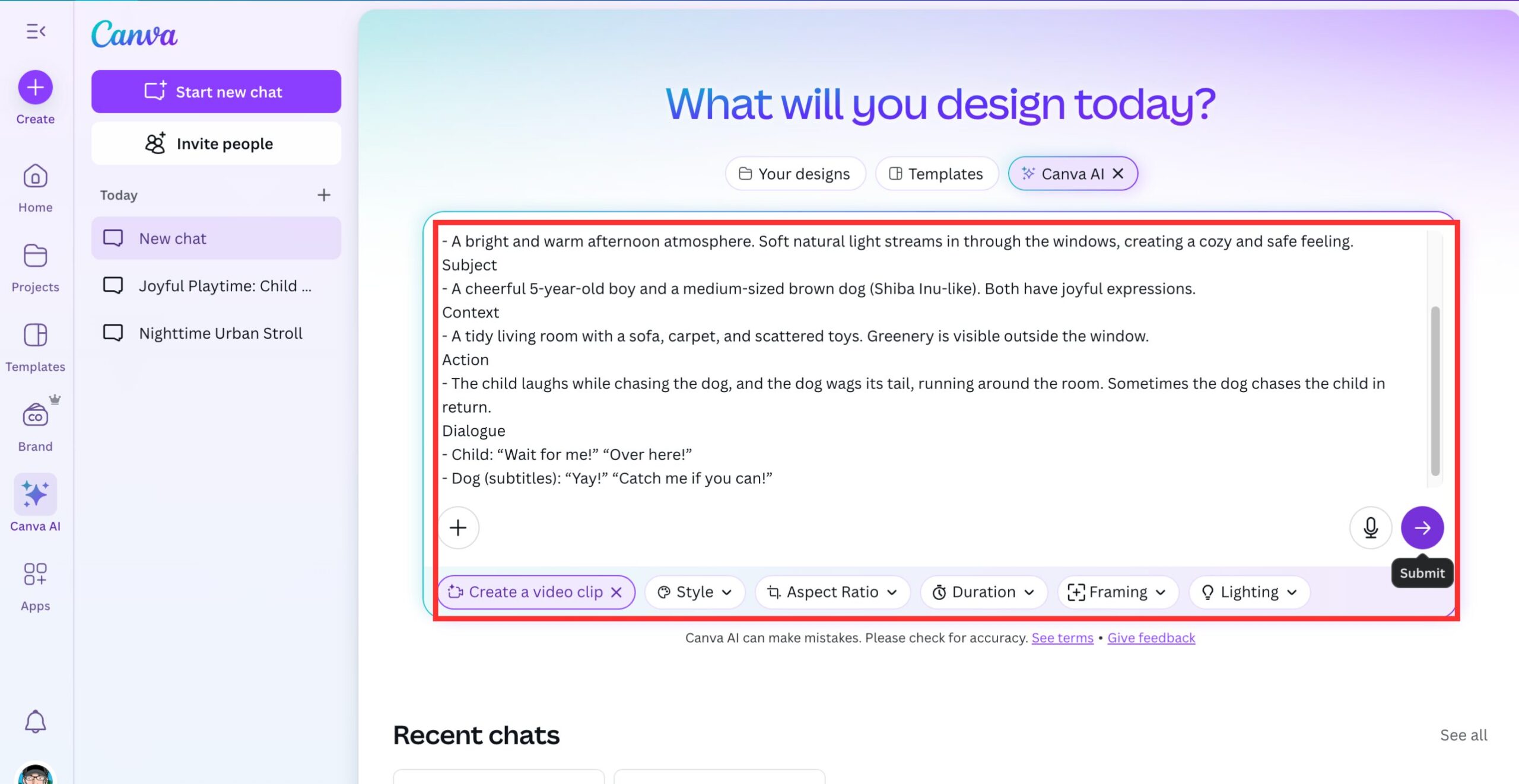
https://www.canva.com/
「Generate」ボタンを押すと、約2分ほどで8秒間の動画クリップが生成されます。
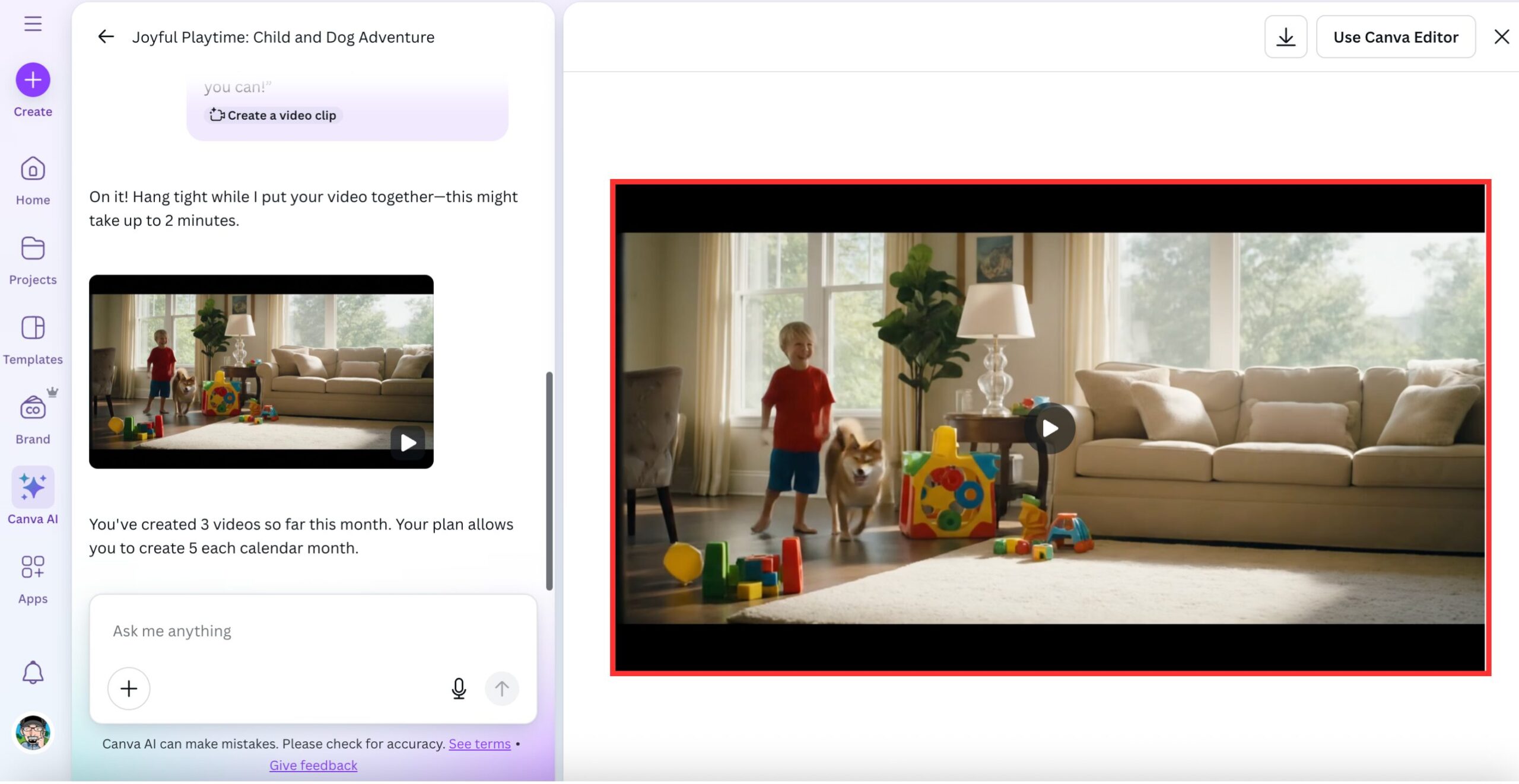
https://www.canva.com/
生成された動画はCanvaのビデオエディターでそのまま編集可能です。テキストやBGM、エフェクトを追加してカスタマイズできます。

英語で書くのがちょっと不安ですが、シンプルな文章から始めてみます。たった2分で動画ができるなんて、本当に便利ですね。
生成された動画はこちらです。AIがこちらの意図を正確に理解して動画を生成してくれています。

しかし、Veo3の実力はすごいですね。驚くほどに高クオリティ。ちなみにワンちゃんのセリフ字幕のみCanvaで後から加えています。
動画生成プロンプトで効果を上げる実践テクニック

具体的な描写を使ったプロンプトのコツ
動画生成プロンプトで最も重要なのは、具体的で詳細な描写を使うことです。
抽象的な表現ではなく、五感に訴える具体的な言葉を選びましょう。
「歩く」ではなく「静かな夜道をヒールの音を響かせながらゆっくり歩く」のように、音や動きの質感まで指定すると効果的です。
色彩の指定も重要です。「青い空」ではなく「深い藍色の夕暮れの空」といった具体的な色調を伝えることで、イメージ通りの映像に近づけられます。
光の表現も工夫してください。「明るい」ではなく「柔らかな夕日の光が頬を照らす」のように、光の質や当たり方を詳しく記述します。

なるほど、「美しい」とか「かっこいい」みたいな曖昧な言葉じゃダメなんですね。もっと具体的に伝える必要があるんだ…
英語プロンプトと日本語プロンプトの使い分け
現在の動画生成AIは、英語プロンプトの方が高い精度を発揮する傾向があります。
Veo3も英語での指示により正確に反応するため、できるだけ英語でのプロンプト作成をおすすめします。
英語が苦手な場合は、まず日本語で詳細なプロンプトを作成し、その後翻訳ツールを使って英語に変換する方法が効果的です。
ただし、翻訳する際は文章を短く区切り、シンプルな構造にすることが大切です。
複雑な日本語表現をそのまま翻訳すると、不自然な英語になってしまい、AIが正しく理解できない場合があります。

英語に不安がある場合は、Google翻訳やDeepLなどの翻訳ツールを活用してみてください。シンプルな文章なら十分使えますよ。
シーン要素を明確に分けるテクニック
効果的な動画生成プロンプトを作るには、シーンの要素を明確に分けて記述することが重要です。
CASCADEフレームワークの各要素を順序立てて書くことで、AIが理解しやすいプロンプトになります。
まずカメラワークから始めます。「The camera slowly zooms in」のように、カメラの動きを最初に指定してください。
次に雰囲気や環境を設定します。「In the soft morning light」といった時間や光の状況を記述します。
被写体の描写では、外見や服装、表情まで詳しく書きましょう。その後、場所や背景、具体的な動作を順番に追加していきます。

順番があるんですね。今まで思いついた順番で書いてました。これなら整理しながら書けそうです。
動画生成AIでよくある失敗例と改善のコツ

プロンプトが曖昧すぎる場合の対処法
多くの初心者が陥る失敗例は、プロンプトが曖昧すぎることです。
「きれいな風景の動画を作って」といった抽象的な指示では、AIは何を作ればいいか判断できません。
改善するには、具体的な場所、時間、天候、色彩を明確に指定することが必要です。
「夕暮れ時の海岸で、オレンジ色の夕日が水面に反射している風景」のように、詳細な描写に変更しましょう。
また、動きのある要素も追加してください。静止画のような動画ではなく、波の動きや雲の流れといった自然な動作を含めることで、より魅力的な映像になります。
感情や雰囲気も重要な要素です。「穏やかで癒される」「ダイナミックで迫力のある」といった感情的な表現も適度に含めることで、映像の印象をコントロールできます。

確かに「きれいな風景」だけじゃ、AIも困りますよね。人間でも「どんな風景?」って聞き返したくなります。
情報過多で混乱を招く失敗パターン
プロンプトが曖昧すぎるのも問題ですが、逆に情報を詰め込みすぎるのも失敗の原因になります。
あれもこれもと要素を盛り込みすぎると、AIが混乱して意図しない映像を生成することがあります。
一つのプロンプトでは、メインとなる要素を3つから5つ程度に絞ることをおすすめします。
重要度の高い要素から順番に記述し、細かすぎる指定は避けましょう。
例えば「赤いドレスを着た女性が青い車の前で白い猫を抱きながら黄色い花を見つめて微笑む」といった色情報の過多は、AIを混乱させる可能性があります。
このような場合は「エレガントなドレスを着た女性が、愛らしい猫を抱きながら庭の花を眺めている」程度にシンプルにまとめた方が効果的です。

「一度に伝えたいことは3つまで」を意識すると、分かりやすいプロンプトが作れますよ。
期待した結果が得られない時の改善コツ
生成された動画が期待と違った場合は、プロンプトの段階的な調整を行います。
まず、最も重要な要素が正しく伝わっているかを確認してください。
被写体、場所、動作のうち、どの部分が意図と異なるかを特定し、その部分の記述を変更します。
一度に複数の要素を変更するのではなく、一つずつ調整することが重要です。
例えば、人物の表情が思ったものと違う場合は、感情表現の部分だけを「smiling gently」から「laughing joyfully」に変更してみてください。
また、生成回数の制限がある場合は、最初に短いテストプロンプトで方向性を確認してから、本格的なプロンプトを作成する方法も効果的です。

なるほど、一気に全部変えるんじゃなくて、一つずつ調整していくんですね。これなら無駄な生成回数を使わずに済みそうです。
まとめ:動画生成プロンプトのコツを活用して理想の映像を作ろう

今回紹介したプロンプトのコツの振り返り
動画生成AIで理想の映像を作るためのコツをまとめると、以下がポイントになります。
プロンプトの基本構成では、CASCADEフレームワークを活用して要素を整理しましょう。Camera、Ambiance、Subject、Context、Action、Dialogueの6つの要素を意識することで、AIにより正確な指示を伝えられます。
実践テクニックでは、具体的な描写、英語プロンプトの活用、シーン要素の明確な分離が効果を高めます。曖昧な表現を避け、情報の過多にも注意しながら、段階的な調整を行うことで理想の映像に近づけられるでしょう。

今まで適当にプロンプトを書いてましたが、これだけコツがあるんですね。特にCASCADEフレームワークは覚えやすくて実用的です。
初心者が最初に取り組むべきポイント
動画生成AI初心者は、まず基本的なプロンプト作成から始めることをおすすめします。
最初は複雑なシーンを作ろうとせず、シンプルな構成で練習してください。
「一人の人物が一つの動作をしている」程度の簡単なシーンから始めて、徐々に要素を増やしていきましょう。
CASCADEフレームワークの中でも、特にSubject(被写体)、Context(状況)、Action(動作)の3つを重点的に練習することが効果的です。
英語に不慣れな場合は、まず日本語で詳細なプロンプトを作成し、翻訳ツールを活用して英語版を作成してください。
何度か練習を重ねることで、自然と効果的なプロンプトの書き方が身につきます。

最初は失敗を恐れずに、色々なパターンを試してみることが上達の近道です。月5回の制限があるからこそ、一回一回を大切に使ってくださいね。
少しずつコツを掴んで、動画生成AIを使いこなせるようになりましょう。